Ako povoliť zobrazenie mriežky v službe Google Meet na počítači a mobile
Ďalší Užitočný Sprievodca / / August 05, 2021
Ak máte mať porady Google Meet, potom najlepšie urobíte v režime zobrazenia mriežky. Režim mriežky v aplikácii Google Meet je úžasná funkcia, v ktorej môžete vidieť všetkých naraz. Je to skvelá vlastnosť, ak chcete zistiť, kto venuje pozornosť a kto nie. Je tiež veľmi ľahké povoliť zobrazenie mriežky v službe Google Meet, najmä ak ste Windows PC alebo Mac OS používateľ.
Google Suite je poprednou voľbou pre podnikové služby pre mnoho spoločností. Vďaka G-suite sú mnohé služby Google, ako napríklad Drive, Doc, Mail, prístupné pomocou podnikovej kontroly a zabezpečenia. Jednou z jeho kľúčových funkcií je známa služba Google Hangouts, ktorá umožňuje chatovať, pripájať sa a uskutočňovať videohovory v rámci domény. Hangout je teraz znova navrhnutý ako Google Meet. Prichádza s mnohými ďalšími funkciami, ako je bezpečnejšie pripojenie, zdieľanie videa a obrazovky vo vyššej kvalite atď.

Obsah
- 1 Čo je to mriežka v službe Google Meet?
-
2 Ako získať zobrazenie Mriežka v službe Google Meet?
- 2.1 Pre PC (Windows, Linux, Mac)
- 2.2 Pre smartphone (Android)
- 3 Záver
Čo je to mriežka v službe Google Meet?
Pri používaní služby Google Meet nemôžete vidieť všetkých ľudí v rozhovore súčasne. Tu sa hodí mriežka, ktorá sa hodí. Zobrazenie mriežky vynúti zobraziť na obrazovke video od všetkých osôb zúčastnených na stretnutí.
Stojí za zmienku, že táto funkcia je užitočná pre malú skupinu, ktorá hovorí 10 až 15 členov alebo dokonca 20, ale spôsobí, že z vášho výkonu bude mať veľa ľudí, ktorí majú veľa ľudí stretnutie. Na stretnutí sa môže zúčastniť až 250 osôb. Ak ale zobrazíte všetkých týchto členov, prenos videa namáha váš systém a šírku pásma.
Ako získať zobrazenie Mriežka v službe Google Meet?
Neexistuje teda žiadna aplikácia alebo nastavenie, ktoré by túto funkciu zaplo. Na tento účel však môžete použiť rozšírenie Google Chrome. Pretože rozšírenie funguje iba vo webovom prehliadači Chrome pre PC, mali by sme používať webovú verziu aplikácie Google Meet.
Pre PC (Windows, Linux, Mac)
Kliknutím na ikonu prejdite do Internetového obchodu Chrome tu, a pridajte rozšírenie do prehliadača Chrome. Rozšírenie funguje ako prepínač. Teraz môžete vidieť ikonu rozšírenia v blízkosti lišty rozšírenia.

Teraz otvorte Google Meet a pripojte sa k četu. Na chate nájdete ikonu mriežky, kliknite na ňu, povolíte tak zobrazenie mriežky. Môžete tiež vybrať možnosť Povoliť mriežku v predvolenom nastavení a načítať ju automaticky. Môžete tiež vybrať uvedené možnosti a zapnúť zadané možnosti.
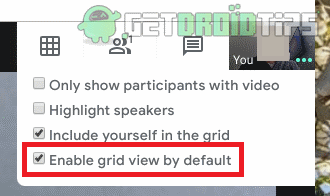
Mriežka má tiež mnoho ďalších funkcií, napríklad zvýraznenie hovoriacej osoby a skrytie osôb bez videa. Môžete tiež zvoliť, či sa chcete v mriežke ukázať alebo nie.
Pre smartphone (Android)
Nie je možné, aby zobrazenie mriežky fungovalo na Androide, pretože namiesto webového prehliadača používa aplikáciu pre Android. Prehliadač Chrome pre Android nepodporuje rozšírenia. Existuje však riešenie tohto problému. Musíte si nainštalovať webový prehliadač Kiwi pre Android a v prehliadači Kiwi používať google meet. Prehliadač kiwi je rýchly a podporuje chrómové rozšírenia. Použit:
Prejdite do obchodu Play a stiahnite si Prehliadač kiwi. Keď klepnete na tri bodky, uvidíte, že ponuka vyzerá podobne ako chróm. Tu však môžete vidieť ponuku Rozšírenia.
[googleplay url = ” https://play.google.com/store/apps/details? id = com.kiwibrowser.browser & hl = sk_IN ”]
Teraz musíte navštíviť stránku webového obchodu chrome a vyhľadať rozšírenia „GoogleMeetGridView, ” a klepnite na Pridajte do chrómu a toto stiahne a nainštaluje rozšírenie do vášho prehliadača.
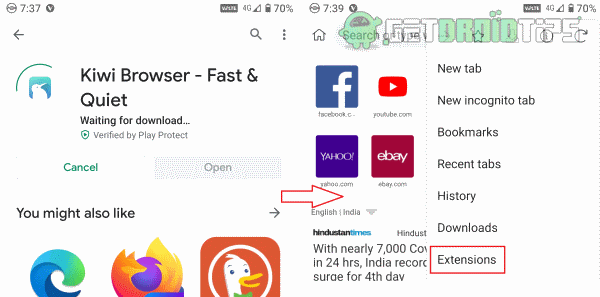
Načítajte webovú stránku schôdzky. Musíte sa prihlásiť, pretože ide o nový prehľadávač.

Teraz sa pripojte k schôdzke a teraz na stránke nájdete ikonu Mriežka. Klepnutím na ňu povolíte zobrazenie mriežky.
Záver
Aj keď je rozšírenie veľmi užitočné, stojí za zmienku, že sa jedná o rozšírenie tretej strany. Zobrazenie mriežky v mobilnej aplikácii pre Android nateraz neexistuje žiadny spôsob. Môžeme však očakávať, že vývojári v spoločnosti Google túto funkciu pridajú neskôr prostredníctvom aktualizácií v blízkej budúcnosti. Do tej doby si môžete pomocou metódy prehľadávača Kiwi vychutnať zobrazenie mriežky na telefóne s Androidom. Nepoužívajte mriežkové zobrazenie na mobilných zariadeniach, ak vaša schôdza pozostáva z mnohých osôb, pretože by to váš telefón veľmi zaťažilo a mohla by dôjsť k zlyhaniu aplikácie.
Voľba editora:
- Zdieľajte videá so zvukom v službách Microsoft Teams, Zoom a Google Meet
- Vypnúť zvuk a zapnúť zvuk všetkých používateľov služby Google Meet
- Opraviť problém s kopírovaním a vkladaním, ktorý nefunguje v systéme Windows 10
- Ako stlmiť mikrofón alebo vypnúť video v službe Google Meet?
- Aplikácia Google Authenticator nefunguje na iPhone: Ako opraviť?
Rahul je študentka počítačovej vedy s obrovským záujmom o oblasti techniky a kryptomeny. Väčšinu času trávi písaním alebo počúvaním hudby alebo cestovaním po nevidených miestach. Verí, že čokoláda je riešením všetkých jeho problémov. Život sa stáva a káva pomáha.


![Ako vstúpiť do režimu obnovenia na Doogee Y200 [Sklad a vlastné]](/f/1f5a82d7fb248c3f5b4254f4df15e9aa.jpg?width=288&height=384)
